Upptäck de visuella uppgifterna i Among Us: Från kabeldragning till kortdragning
Vilka är de visuella uppgifterna bland oss? Among Us är ett populärt online multiplayer-spel som har tagit spelvärlden med storm. I spelet tar …
Läs artikel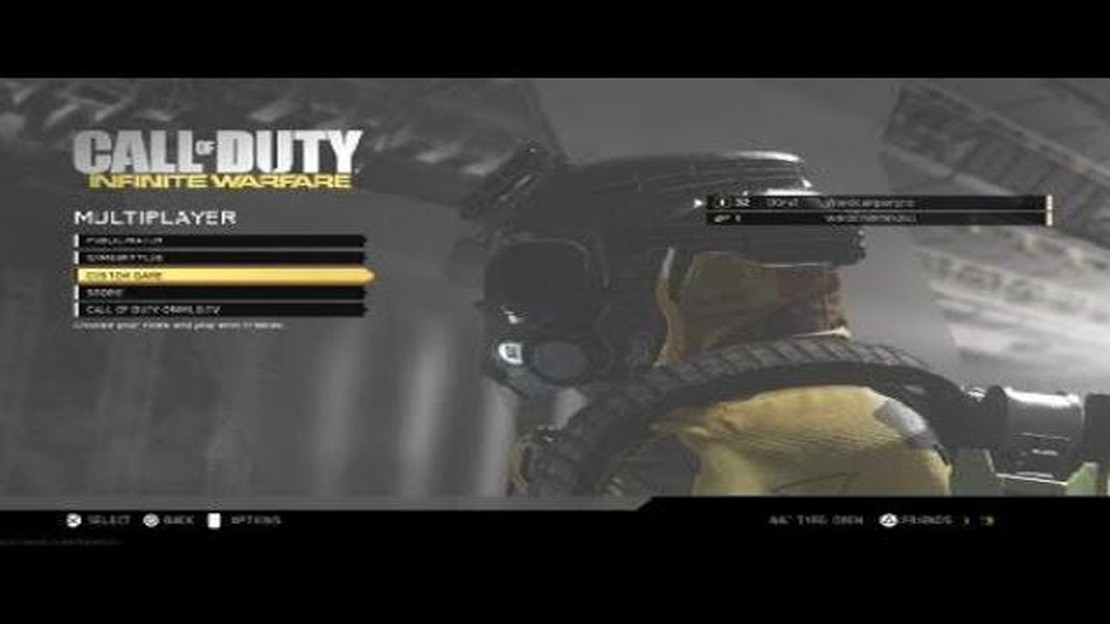
Call of Duty Infinite Warfare är ett populärt förstapersonsskjutarspel som låter spelarna delta i intensiva multiplayerstrider. En av de bästa funktionerna i det här spelet är möjligheten att spela med delad skärm, vilket innebär att du kan spela med en vän bredvid dig på samma skärm. Detta ger spelet en extra nivå av spänning och tävling.
Om du är nybörjare på spel med delad skärm eller bara vill lära dig hur du ställer in det för Call of Duty Infinite Warfare, är den här steg-för-steg-guiden här för att hjälpa dig. Följ dessa enkla instruktioner och du kommer att vara redo att njuta av split screen multiplayer på nolltid.
Steg 1: Anslut en andra handkontroll
Det första steget är att ansluta en andra handkontroll till din spelkonsol. Se till att handkontrollen är fulladdad eller har nya batterier. Anslut handkontrollen till konsolen med en USB-kabel eller om du använder trådlöst nätverk, synkronisera den på lämpligt sätt. Detta gör det möjligt för den andra spelaren att gå med i spelet.
Steg 2: Starta spelet
När båda kontrollerna är anslutna startar du Call of Duty Infinite Warfare på din spelkonsol. Du kan välja flerspelarläget från huvudmenyn för att börja spela online med andra spelare. För split screen-läget navigerar du till det lokala flerspelaralternativet.
Steg 3: Välj läge för delad skärm
I menyn för lokalt flerspelarläge hittar du alternativet för att välja split screen-läge. Välj det här alternativet för att aktivera spel med delad skärm. Du kan också ha möjlighet att anpassa inställningarna för delad skärm, t.ex. skärmstorlek och orientering. Justera dessa inställningar enligt dina önskemål.
Steg 4: Börja spela med en vän
Nu när du har valt delad skärm-läget är du redo att börja spela Call of Duty Infinite Warfare med en vän. Välj spelläge, karta och andra inställningar för att starta din multiplayer-match. Skärmen delas på mitten och varje spelare har sin egen sektion att spela på.
Genom att följa dessa enkla steg kan du enkelt konfigurera spel på delad skärm för Call of Duty Infinite Warfare. Njut av spänningen i att spela tillsammans med en vän och tävla mot varandra i intensiva strider. Ta din spelupplevelse till nästa nivå med multiplayer med delad skärm.
Om du vill spela Call of Duty Infinite Warfare med en vän eller familjemedlem på samma skärm kan du använda funktionen för delad skärm. Den här guiden går igenom stegen för att konfigurera split screen-läget för Call of Duty Infinite Warfare.
Se till att du har två handkontroller. Du behöver en extra handkontroll för att kunna spela med delad skärm. Om du inte har en extra handkontroll kan du köpa en eller låna av en vän.
Sätt i Call of Duty Infinite Warfare-spelskivan i din spelkonsol och starta spelet. Låt spelet ladda helt innan du går vidare till nästa steg.
För att aktivera läget för delad skärm måste du logga in på den andra spelaren. Tryck på startknappen på den andra handkontrollen för att logga in som gäst eller med ett separat konto. Se till att den andra spelarens handkontroll är korrekt synkroniserad med konsolen.
När båda spelarna är inloggade navigerar du till flerspelar- eller zombieläget från huvudmenyn. Det här är de två lägen som stöder delad skärm i Call of Duty Infinite Warfare.
När du är i menyn för flerspelar- eller zombieläget väljer du alternativet för delad skärm. Detta startar en match med delad skärm där båda spelarna kan spela tillsammans på samma skärm.
När matchen med delad skärm har startat kan du justera inställningarna för delad skärm efter dina önskemål. Detta inkluderar att ställa in skärmlayouten, justera ljusstyrkan och ändra andra skärminställningar.
Du är nu redo att spela med delad skärm i Call of Duty Infinite Warfare. Spela med din vän eller familjemedlem och delta i intensiva flerspelar- eller zombieslag tillsammans.
Läs också: Var kan man köpa Call Of Duty Vanguard på PC? - Hitta de bästa alternativen här
Kom ihåg att läget för delad skärm kan påverka spelets övergripande prestanda, inklusive grafik och bildfrekvens. Justera inställningarna för att få bästa möjliga spelupplevelse.
Nu är det klart! Du har framgångsrikt ställt in delat skärmläge för Call of Duty Infinite Warfare. Njut av att spela med en vän eller familjemedlem på samma skärm och ha kul!
Innan du kan starta split screen multiplayer i Call of Duty Infinite Warfare måste du se till att både din konsol och ditt spel är korrekt inställda. Följ dessa steg:
Se till att du har en andra handkontroll ansluten till din konsol. Det kan vara antingen en trådlös eller trådbunden handkontroll.
Läs också: Lär dig hur man ritar Roblox-ansikten: Steg-för-steg-guide [Webbplatsnamn]
Sätt i Call of Duty Infinite Warfare-skivan i konsolen eller starta spelet om du har en digital kopia. Vänta tills spelet har laddats.
Logga in på din primära profil eller skapa en ny profil för den andra spelaren. Varje spelare behöver sin egen profil för att spela multiplayer med delad skärm.
När du har loggat in navigerar du till spelets huvudmeny. Därifrån hittar du alternativet för multiplayer och väljer det.
I flerspelarmenyn ska du leta efter alternativet att spela i delat skärmläge. Detta kan vara märkt som “Lokalt spel” eller “Delad skärm”. Välj detta alternativ för att aktivera split screen multiplayer.
Innan du börjar kanske du vill anpassa dina inställningar, t.ex. spelläge, karta och alternativ. Detta kan göras i menyn för split screen multiplayer. Ta dig tid att justera inställningarna efter dina preferenser.
När du är klar med att anpassa dina inställningar väljer du alternativet “Starta spel” för att starta multiplayer med delad skärm. Spelet laddas och du och din partner kommer att kunna spela tillsammans i samma spelsession.
Kom ihåg att i split screen multiplayer kommer varje spelare att ha sin egen del av skärmen och kan självständigt styra sin karaktär. Lycka till och ha kul!
För att spela Call of Duty Infinite Warfare i delad skärm-läge måste du ansluta och konfigurera en andra handkontroll. Så här gör du för att göra det:
Kom ihåg att justera inställningarna för skärmlayout om det behövs, eftersom läget för delad skärm kan ändra visningsstorleken och positioneringen av spelfönstret.
Om du vill spela Call of Duty Infinite Warfare med en vän på samma konsol kan du aktivera läget för delad skärm. Detta gör att båda spelarna kan ha sin egen skärm och uppleva spelet tillsammans. Följ dessa steg för att aktivera läget för delad skärm:
Observera att delat skärmläge kanske inte är tillgängligt för alla spellägen eller på alla plattformar, så se till att kontrollera spelets dokumentation eller supportresurser för specifika krav. Njut av att spela Call of Duty Infinite Warfare med din vän i delat skärmläge!
Nej, Call of Duty Infinite Warfare kan spelas med delad skärm på både Xbox One och PlayStation 4-konsoler.
Nej, Call of Duty Infinite Warfare stöder bara delad skärm för lokal multiplayer, vilket innebär att du bara kan spela med en vän på samma konsol.
För att aktivera delad skärm i Call of Duty Infinite Warfare, se till att du har en andra handkontroll ansluten till din konsol. Gå sedan till huvudmenyn, välj flerspelarläget och tryck på startknappen på den andra handkontrollen för att logga in som gäst eller andra spelare. I lobbyn ser du båda spelarnas profiler och du kan starta en match med delad skärm därifrån.
Ja, du kan justera skärmlayouten för delad skärm i Call of Duty Infinite Warfare. När du är i en match med delad skärm trycker du på startknappen på den andra handkontrollen för att öppna alternativmenyn. Därifrån kan du navigera till fliken “Inställningar” och anpassa skärmlayouten efter dina önskemål.
Nej, delad skärm är inte tillgängligt för alla spellägen i Call of Duty Infinite Warfare. Du kan bara spela med delad skärm i lokala flerspelarlägen, som Team Deathmatch, Free-for-All och Domination. Det är inte tillgängligt för onlinemultiplayer eller i kampanjläget.
Ja, du kan använda två olika profiler eller konton för delad skärm i Call of Duty Infinite Warfare. När den andra spelaren loggar in med den andra handkontrollen kan de välja sin egen profil eller sitt eget konto att spela med. På så sätt kan varje spelare tjäna sin egen XP, gå upp i nivå och låsa upp prestationer eller belöningar.
Vilka är de visuella uppgifterna bland oss? Among Us är ett populärt online multiplayer-spel som har tagit spelvärlden med storm. I spelet tar …
Läs artikelHur ändrar man till gratis chatt i Among Us? Among Us är ett populärt online multiplayer-spel som har tagit spelvärlden med storm. I spelet arbetar …
Läs artikelHur spelar man The Among Us Theme på piano? Är du ett fan av succéspelet Among Us och vill lära dig hur man spelar dess medryckande tema på piano? Då …
Läs artikelHur mycket säljer Clash Of Clans-konton för? Om du är en ivrig spelare och har spenderat otaliga timmar på att bygga ditt Clash of Clans-konto, kanske …
Läs artikelHur man slutför världsuppdraget Forgotten Grotto Relics i WoW: Drakflykt Välkommen till vår omfattande guide om hur du löser Forgotten Grotto Relics …
Läs artikelVad gör skärpa i Minecraft? Minecraft är ett spel som är känt för sina oändliga möjligheter och unika spelmekanik. En av de viktigaste aspekterna i …
Läs artikel